Kako omogućiti automatsko aktivno radno vrijeme u sustavu Windows 10

Aktivni sati u sustavu Windows 10 omogućuju vam izbjegavanje neželjenih ponovnih pokretanja nakon ažuriranja sustava Windows. I počevši od verzije 1903, možete omogućiti automatsko aktivno radno vrijeme. Evo kako.
Sljedeće glavno ažuriranje značajki za sustav Windows 10 jeIza ugla. Nedavno smo vam pokazali neke od značajnih novih značajki sustava Windows 10 1903. Ali postoji još nekoliko njih koje ne privlače toliko pozornosti, ali su jednako važne. A ono što ćemo ovdje pokriti su Automatski aktivni sati.
Funkcija Active Hours bila je prva u sustavu Windows 10uvedeno s Anniversary Update i omogućuje vam kontrolu nad ponovnim pokretanjem sustava nakon primanja Windows Updatesa. Važna je to značajka jer nitko ne želi ponovno pokretanje računala dok rade na dokumentu ili igraju igru. Omogućuje korisniku da Windows kaže da ne ponovo pokreće računalo tijekom sati dok su aktivni na stroju. Međutim, glavni problem je pamćenje da promijenite aktivne sate kako se mijenja i vaš raspored. To uključuje njihovu promjenu na drugim računalima koja koristite u različito doba dana.
Ali počevši s Windows 10 1903, AutomaticZnačajka Aktivni sati omogućuje sustavu Windows da prilagodi aktivne sate na temelju aktivnosti korištenja vašeg uređaja. Međutim, to nije omogućeno prema zadanim postavkama pa ćete ga morati uključiti. Evo kako to učiniti
Omogući automatsko aktivno radno vrijeme
Za početak krenite prema Postavke> Ažuriranje i sigurnost> Ažuriranje sustava Windows i s desne strane kliknite gumb "Promijeni aktivne sate".
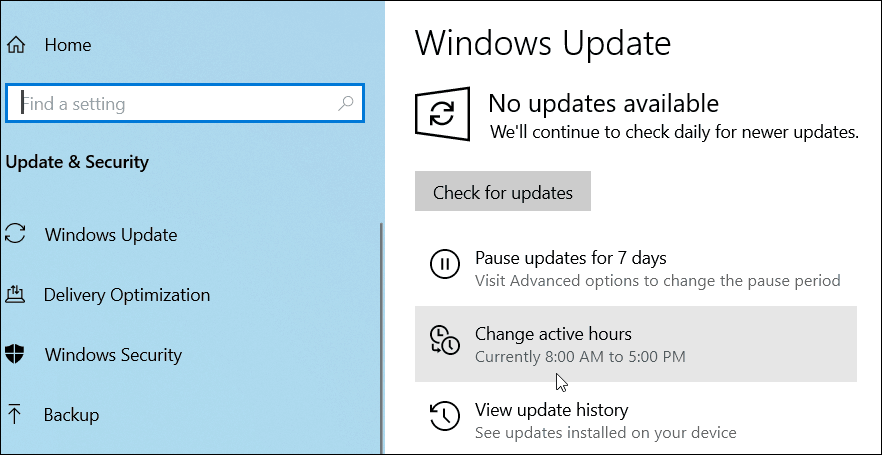
Na sljedećem zaslonu jednostavno uključite prekidač "Prilagodi aktivne sate za ovaj uređaj na temelju aktivnosti" i tada možete zatvoriti postavke.
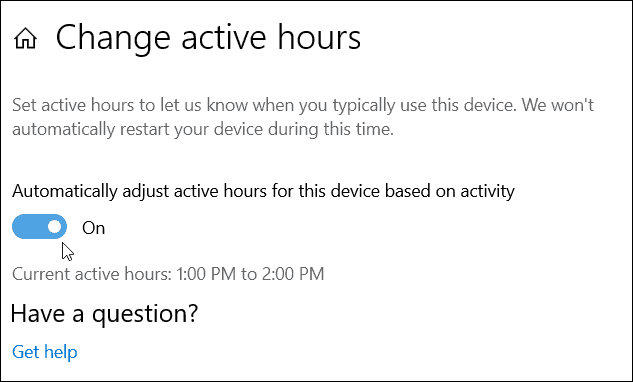
To je sve. Windows 10 će tada pratiti upotrebu vašeg uređaja i odabrati vremenski raspon koji će se ponovo pokrenuti nakon primanja ažuriranja na temelju vaše aktivnosti. To bi trebalo spriječiti ponovno pokretanje sustava dok aktivno radite.
Važno je napomenuti da još uvijek možeteručno postavite aktivne sate ako želite, baš kao i prethodne verzije. Da biste to učinili, samo kliknite gumb "Promijeni aktivne sate" i umjesto da prebacite prekidač "auto", kliknite ili dodirnite vezu "promijeni", a zatim priključite sate za koje ste najvjerojatnije aktivni u vašem sustavu.
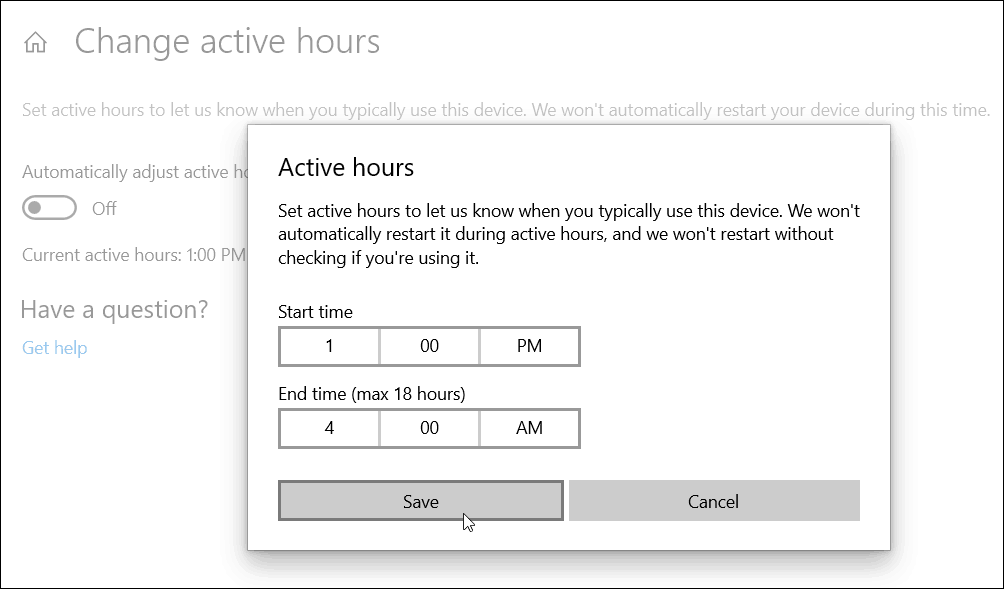
Aktivni sati postavljeni su od 8:00 do 5:00:00 PM prema zadanom, što je tipičan radni dan za većinu ljudi. Međutim, ima i nas koji smo noćne sove ili radimo netradicionalne sate. Ali ako radite neparne sate i na više strojeva, omogućavanje automatskog aktivnog sata treba izbjeći dosadu ponovnog pokretanja Windows Updatea dok radite.


![Prisilite programsku traku sustava Windows 7 da se automatski vrati na zadnji aktivni prozor [Kako]](/images/microsoft/force-windows-7-taskbar-to-automatically-return-to-last-active-window-how-to.png)







Ostavite komentar